工具/原料:
系统版本:window...
下载火(xiazaihuo.com)一键重装就可以很好的制作u盘启动盘,小小的u盘却有着大的用处,相信看了教程的你也能学会怎么制作u盘启动盘。
工具/原料:
系统版本:windows11系统
品牌版本:联想小新air14
软件版本:下载火(xiazaihuo.com)一键重装系统、一个8g内存以上的u盘
方法/步骤:
1、在电脑上搜索安装下载火(xiazaihuo.com)一键重装系统软件并下载,打开软件插入空白u盘,选择制作系统模式点击开始制作。

2、选择自己需要的版本,小编这里选择windows11 64位 专业版后点击开始制作。

3、在制作u盘前要提前备份好重要文件哦!防止文件丢失。
u盘启动软件推荐
有许多U盘启动软件该如何选择呢?今天小编把汇总的U盘启动软件分享给大家,大家根据自己的偏好自行选择。

4、耐心的等待电脑制作u盘。

5、u盘启动盘制作工具完成啦。
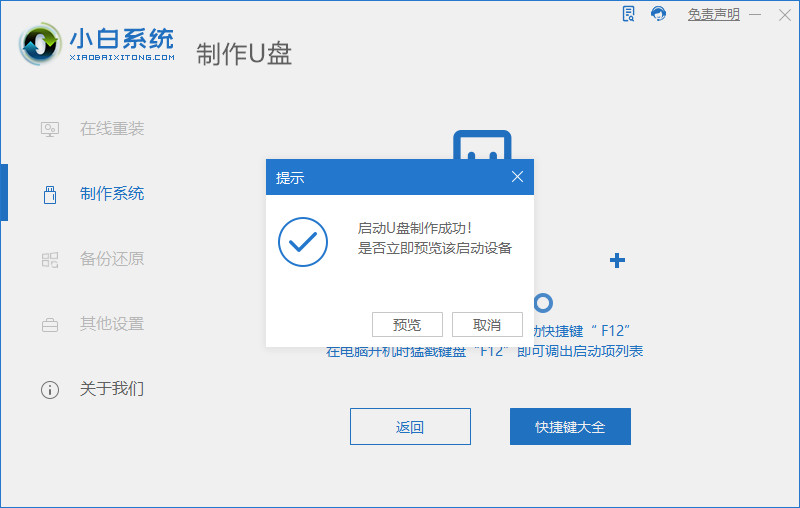
注意事项:
在制作前要将电脑重要文件备份,防止丢失。
总结:
准备好8g以上的空白u盘插入电脑,打开下载火(xiazaihuo.com)一键重装软件点击制作u盘;
选择自己需要的系统后点击开始;
等待u盘制作即可。
以上就是电脑技术教程《怎么制作u盘启动盘比较简单》的全部内容,由下载火资源网整理发布,关注我们每日分享Win12、win11、win10、win7、Win XP等系统使用技巧!索尼笔记本重装系统bios设置
想用U盘装系统就必须要在开机时进入bios进行设置。那么索尼笔记本重装系统如何进行bios设置呢?今天为大家分享索尼笔记本重装系统bios设置方法。






